微信朋友圈怎么发视频 微信朋友圈发视频图文教程
摘要:我们下载最新版本的微信6.0在手机中。然后点击里连年“发现”菜单打开进入之后会看到“朋友圈”...
我们下载最新版本的微信6.0在手机中。
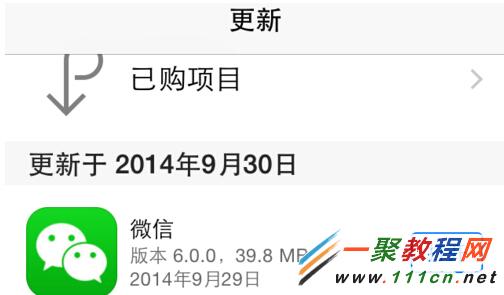
然后点击里连年“发现” 菜单打开
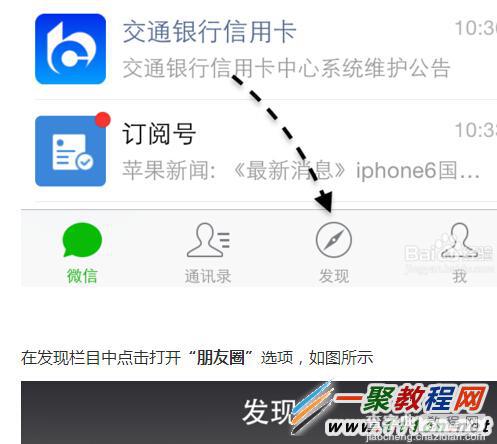
进入之后会看到“朋友圈”

然后我们点击“拍照”现在你看到有一个“小视频”选项,如图所示

现在我们用手机“按住拍” 就开始拍视频了哦。

接下来在视频的发送界面中,与往日在朋友圈发送消息一样,可以选择公开的范围,也可以提醒某人查看等,好了以后,请点击“发送”按钮。

好了这样大家就能看到我们的视频了哦。
友情提示
目前只有微信6.0才可以发视频哦,其它版本的微信暂时不支持视频在朋友圈发布.
【微信朋友圈怎么发视频 微信朋友圈发视频图文教程】相关文章:
